Cours PowerShell #10 - Finalisation
Consigne
Il nous reste encore quelques éléments à implémenter au script graphique pour le déclarer comme terminé :
- faire en sorte que le bouton “Recommencer” puisse permettre de relancer une partie, avec un nouveau nombre aléatoire
- réimplémenter le mode facile, qui génère uniquement des nombres aléatoires qui sont multiples de 5
- ajouter un nouveau paramètre
-CalcBotqui va calculer la meilleure réponse possible pour chaque tour, et l’inscrire directement dans la boite de texte - rendre fonctionnel l’affichage des meilleurs scores, en s’assurant que les parties dans lesquelles le paramètre
-CalcBota été utilisé ne soit pas affichées
Résultat attendu
Démonstration du mode standard :
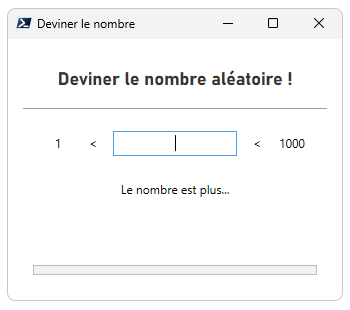
Démonstration du mode triche :
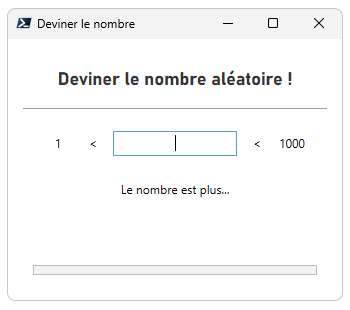
Étape par étape
- Rendre le bouton “Recommencer” fonctionnel
- Réimplémenter le mode facile
- Création du mode triche
- Rendre le bouton “Meilleurs scores” fonctionnel
- Création des statistiques
- Sauvegarde des données
- Affichage des données
Rendre le bouton “Recommencer” fonctionnel
Le fait de recommencer une nouvelle partie implique de réinitialiser un bon nombre d’éléments de l’interface graphique : la barre de progression, les bornes supérieures et inférieures, les boutons supplémentaires, etc. Pour éviter de répéter des lignes de code, il convient donc de créer une fonction.
Nous utiliserons donc la fonction Reset-UI pour regrouper les actions déjà effectuées en début de script (comme la génération du nombre aléatoire, la définition des valeurs maximum et minimum, la réinitialisation du chronomètre et de la barre de progression, etc.) et d’autres actions spécifiques à une nouvelle partie comme :
- rendre les boutons “Recommencer” et “Meilleurs scores” invisibles
- vider le contenu de la boite de texte et la rendre active
- réinitialiser la valeur du label qui indique “Le nombre est plus petit / grand que …”
function Reset-UI {
# ...
$stackpanelButtons.Visibility = "Hidden"
$textboxResponse.IsEnabled = $true
$textboxResponse.Text = $null
$labelText.Content = "Le nombre est plus..."
# ...
}
Reset-UI
Il ne reste plus qu’à déclarer une action pour le bouton “Recommencer” :
$buttonRetry.Add_Click({ Reset-UI })
Réimplémenter le mode facile
On ajoute le paramètre [switch]$EasyMode pour réduire la complexité du nombre aléatoire : celui-ci est forcément un multiple de 5.
if ($EasyMode.IsPresent) {
while ($random % 5 -ne 0) {
$Global:random = Get-Random -Minimum $labelMin.Content -Maximum $labelMax.Content
}
}
Création du mode triche
On ajoute le paramètre [switch]$CalcBot pour invoquer le mode triche : celui-ci va calculer pour nous la valeur moyenne entre la borne inférieure et la borne supérieure, puis l’inscrire directement dans la boite de texte.
Calculer la valeur moyenne des bornes est la meilleure méthode pour parvenir à la victoire de manière assurée, puisque 2¹⁰ = 1024. Cette méthode est appelée binary search et consiste à découper une liste en deux lots égaux pour exclure le maximum de résultats à chaque tour, et donc de diviser le nombre de possibilités par deux. Au bout de 10 tours, il ne reste qu’une seule possibilité :
| Tentative | Bornes | Possibilités |
|---|---|---|
| n°0 | 1 à 1000 | 1000 ≃ 2¹⁰ |
| n°1 | 1 à 500 | 500 ≃ 2⁹ |
| n°2 | 1 à 250 | 250 ≃ 2⁸ |
| n°3 | 125 à 250 | 125 ≃ 2⁷ |
| n°4 | 188 à 250 | 62 ≃ 2⁶ |
| n°5 | 188 à 219 | 31 ≃ 2⁵ |
| n°6 | 188 à 204 | 16 = 2⁴ |
| n°7 | 188 à 196 | 8 = 2³ |
| n°8 | 192 à 196 | 4 = 2² |
| n°9 | 192 à 194 | 2 = 2¹ |
| n°10 | 193 | 1 = 2⁰ |
Pour le joueur, il ne lui reste qu’à faire une estimation initiale (500 par exemple) et à appuyer frénétiquement sur “Entrée” pour finir la partie.
if ($CalcBot.IsPresent) {
$textboxResponse.Text = [math]::Round((($labelMax.Content+$labelMin.Content)/2),0)
}
Rendre le bouton “Meilleurs scores” fonctionnel
Création des statistiques
Quelques modifications sont à apporter à l’ancien objet :
- modification du format de la date pour qu’il puisse être trier de manière alphabétique (exemple :
1999-31-12T23:59:59Z) - convertir la valeur “Tentatives” en un entier qui se base sur la barre de progression
- adapter la valeur “Temps moyen par tentative” pour ne plus utiliser la variable
$i - ajout de la propriété “Tricheur” qui indique si le paramètre
-CalcBota été invoqué
[PSCustomObject]@{
"Joueur" = $env:USERNAME
"Date" = Get-Date -Format 'yyyy-MM-ddTHH:mm:ssZ'
"Nombre aléatoire" = $random
"Réponses" = $allAnswers -join ','
"Réponse moyenne" = [int]($allAnswers | Measure-Object -Average).Average
"Tentatives" = [int]($progressbarCoupsRestants.Value)
"Temps de résolution (sec)" = [System.Math]::Round($stopwatch.Elapsed.TotalSeconds,3)
"Temps moyen par tentative" = [System.Math]::Round(($stopwatch.Elapsed.TotalSeconds / $progressbarCoupsRestants.Value),3)
"Mode facile" = $EasyMode.IsPresent
"Tricheur" = $CalcBot.IsPresent
}
Sauvegarde des données
On va profiter du changement de script pour modifier le format dans lequel on enregistre nos données : passage du CSV au JSON.
Le JSON a beaucoup d’avantages par rapport au CSV, mais celui qui nous intéresse dans ce cas c’est la capacité du JSON à différencier un numéro d’une chaine de caractère (ce qui va est pratique pour tirer les données et faire en sorte que la valeur ‘9’ soit plus petite que la valeur ‘22’, ce qui n’est pas le cas si l’on considère qu’il s’agit d’une chaine de caractère).
Pour extraire des données d’un fichier JSON, on utilise la combinaison des commandes Get-Content et ConvertFrom-Json.
if (Test-Path -Path $HighScorePath) {
$results = [System.Collections.Generic.List[PSCustomObject]](Get-Content $HighScorePath | ConvertFrom-Json)
} else {
$results = [System.Collections.Generic.List[PSCustomObject]]@()
}
# ...
if ($HighScorePath) { $results | ConvertTo-Json | Set-Content -Path $HighScorePath -Encoding UTF8 }
Affichage des données
Il ne nous reste plus qu’à afficher les données lors que le bouton “Meilleurs scores” est cliqué. On ajoute un filtre avec Where-Object pour ne pas voir les parties avec le mode triche et on affiche le résultat avec Out-GridView.
$buttonHighScore.Add_Click({ $results | Where-Object {$_.Tricheur -eq $false} | Sort-Object -Property 'Temps de résolution (sec)' | Out-GridView })
